Come risolvere Hulu Sound ma nessun video?
Miscellanea / / December 21, 2021
Se pensi che un eroe del film che viene ucciso faccia più male, credimi, la sensazione travolgente quando puoi sentire il suono ma non c'è il video fa ancora più male. Si scopre che gli utenti si sono lamentati del suono di Hulu ma nessun problema video in cui vedono uno schermo nero sulla TV quando guardano qualsiasi contenuto, anche se l'audio rimane buono. Questo può accadere su qualsiasi dispositivo, sia esso TV o laptop o lo schermo del tuo telefono.
Non c'è dubbio che se ti è successa la stessa cosa, c'è la possibilità che tu vada nel panico perché potresti fraintenderlo per problemi di visualizzazione. Tuttavia, questo non è un problema di visualizzazione (almeno nella maggior parte dei casi) ma c'è qualche problema sul telefono o sull'estremità di Hulu che richiede una spinta. Qui su GetDroidTips, ho accumulato un elenco di 10 modi in cui puoi risolvere i problemi di Hulu Sound But No Video che dovrebbero funzionare a tuo favore.
Contenuto della pagina
- Perché non c'è nessun video ma l'unico suono su Hulu?
-
Come risolvere Hulu Sound ma nessun problema video?
- #1: Controlla le interruzioni del server Hulu
- #2: Verifica la connessione a Internet
- #3: Il tuo dispositivo è supportato su Hulu?
- #4: Prova a rifare il log
- #5: Guarda un altro spettacolo
- #6: Modifica la qualità del flusso
- #7: Reinstalla l'app
- #8: Cancella cache
- #9: riavvia il dispositivo
- #10: Aggiorna Hulu
- Conclusione
Perché non c'è nessun video ma l'unico suono su Hulu?
La domanda è, perché dovrebbe succedere? Perché senti l'audio su Hulu quando il video è interrotto. Apparentemente, ci sono molte ragioni per cui potrebbe accadere. Potrebbe essere a causa di un piccolo problema tecnico del software o di un'interruzione del server o c'è qualcosa che non va con la velocità di Internet e così via. Non importa quale sia la ragione, se incontri questo problema, sono abbastanza sicuro che ne sarai infastidito.
Se lo sei, ecco alcuni metodi di risoluzione dei problemi che puoi utilizzare per correggere l'audio di Hulu ma nessun problema con il video.
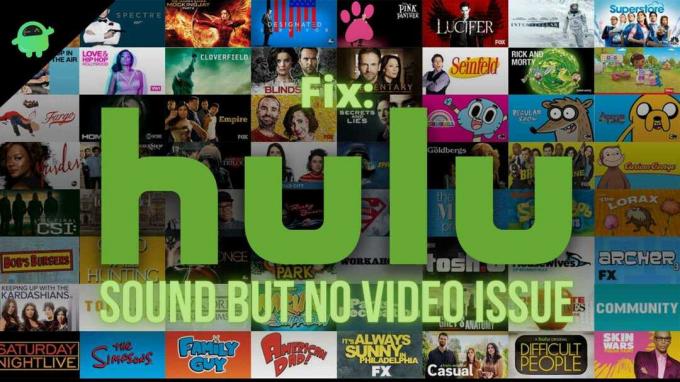
Come risolvere Hulu Sound ma nessun problema video?
Se stai lottando con il suddetto problema su Hulu, ecco alcuni possibili metodi di risoluzione dei problemi che ti solleveranno dai problemi imminenti.
#1: Controlla le interruzioni del server Hulu

Questa è senza dubbio la prima cosa che dovresti fare se c'è qualche problema con l'app Hulu. Ad esempio, se c'è qualche problema con il video o l'audio o altro, vai a Stato del server di Hulu. Puoi anche controllare servizi di terze parti come DownDetector che tiene traccia delle interruzioni. Potresti trovare Hulu arruolato qui con un volume elevato di rapporti se ci sono più utenti che affrontano problemi audio ma nessun problema video a causa di problemi sul lato server. Questi tipi di problemi di solito richiedono alcune ore al massimo per essere risolti.
#2: Verifica la connessione a Internet
La prossima cosa che dovresti cercare è una connessione Internet. Se è lento o la forza è scarsa o rovinata, avrai problemi con lo streaming dei contenuti. Inutile dire che lo streaming video è esaustivo mentre lo streaming audio è leggero. Quindi, se questo è il motivo, allora ci sarà l'audio di Hulu ma nessun problema con il video.

Annunci
Fast.com, Speedtest e altri possono aiutare a trovare la velocità attuale. Hai bisogno di almeno 8 Mbps per una stagione di streaming audio. Prova ad aumentare la potenza della rete WiFi sul dispositivo su cui stai utilizzando Hulu. Puoi anche collegare TV/laptop/desktop tramite cavo Ethernet per un accesso a Internet stabile. Se non funziona, controlla se c'è un problema intermittente con l'ISP.
- Puoi scollegare il router/modem e lasciarlo inattivo per un po'.
- Collega i cavi e accendi il Wi-Fi e controlla se Internet è stabile ora o meno.
- Apri Hulu e riproduci in streaming qualsiasi film/programma TV per verificare.
#3: Il tuo dispositivo è supportato su Hulu?
Hulu è disponibile su entrambe le interfacce web e app, offrendo più dispositivi con cui è compatibile. Se stai utilizzando Hulu per la prima volta o provi su un dispositivo diverso e noti l'audio ma nessun problema con il video, è probabile che il dispositivo non sia compatibile. Controlla l'elenco dei sistemi supportati qui. Puoi anche ottenere aiuto dal Centro assistenza di Hulu per scoprire se Hulu è compatibile o meno.
#4: Prova a rifare il log
Indipendentemente dal fatto che tu stia utilizzando l'app o il sito Web Hulu, raccoglie i dati dell'utente e può essere danneggiato o qualche errore imprevisto potrebbe compromettere la capacità del tuo dispositivo di trasmettere contenuti su Hulu. Si scopre che disconnettersi da Hulu e riaccedere allo stesso account può risolvere il problema. Ecco come puoi farlo.
Per il browser
Annunci
- Vai a Hulu.com.
- Procedi con icona del profilo situato nell'angolo in alto a destra.
- Usa il menu a discesa per trovare e toccare "Disconnettersi".
- Attendi qualche minuto e prova a riaccedere.
Per app iOS e Android
- Aprire Hulu sul tuo dispositivo.
- Vai al icona del profilo situato nell'angolo in alto a destra e toccare "Disconnettersi".
- Tenere premuto per alcuni secondi prima di tentare l'accesso.
- Controlla se Hulu funziona bene o meno.
#5: Guarda un altro spettacolo
Hulu ha milioni di utenti e se c'è una folla abissale che cerca di accedere allo stesso episodio dello stesso programma TV (ad esempio, The Office US S01E01), aumentano le possibilità di arresto anomalo del sistema esponenzialmente. Forse questo problema può essere replicato se si verificano errori o bug imprevisti che causano un problema durante la riproduzione. Potrebbe essere isolato su un singolo film o programma TV o anche su un episodio specifico di un programma TV.
Quello che puoi fare è provare un altro film/episodio e verificare se il problema è lo stesso o meno. In caso contrario, il problema riguarda lo spettacolo o il film che stavi cercando di trasmettere in streaming prima. Se il problema rimane lo stesso, devi ancora risolverlo, quindi procedi con questa guida alla risoluzione dei problemi.
#6: Modifica la qualità del flusso
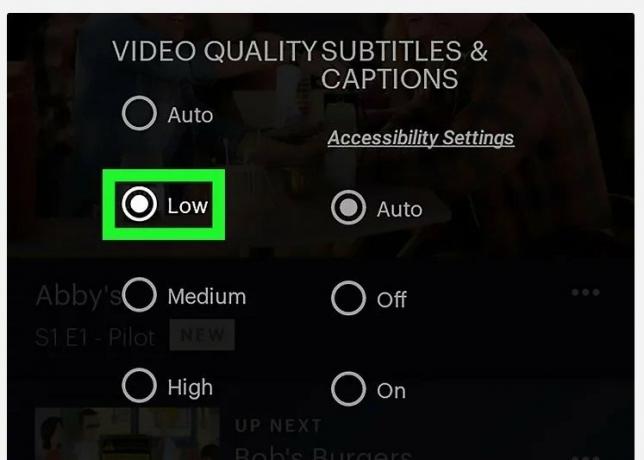
Come detto, hai bisogno di almeno 8 Mbps di connessione Internet stabile per lo streaming e se ti piacciono i contenuti HD e UHD, senza dubbio avrai bisogno di più larghezza di banda. La larghezza di banda insufficiente può attivare il suono Hulu ma nessun problema di riproduzione video. Si scopre che la semplice modifica della qualità del flusso può riportare l'immagine (ovvero il video) se nel caso in cui il problema sul dispositivo è larghezza di banda insufficiente o se il dispositivo non è in grado di riprodurre detta risoluzione.
- Per prima cosa, apri Hulu.com sul tuo dispositivo e vai alla sezione Profilo premendo l'icona del profilo.
- Navigare verso Impostazioni.
- Procedi a Utilizzo dati cellulare >> Risparmio dati.
- Questo dovrebbe portare a termine il lavoro.
#7: Reinstalla l'app
- La prossima cosa che puoi fare è disinstallare l'app e reinstallarla. Si scopre che questo cancellerà qualsiasi problema con l'app corrente che hai, rilasci risorse e risolverà eventuali problemi. Funziona su qualsiasi app sia su iOS che su Android o su altre piattaforme.
- Vai a Impostazioni >> Gestisci applicazioni.
- Cerca Hulu dall'elenco e seleziona “Disinstalla”.
- Consiglierei di riavviare rapidamente prima di tentare di installare nuovamente l'app.
- Vai al rispettivo app store e scaricalo.
- Accedi utilizzando lo stesso account che hai e il gioco è fatto.
#8: Cancella cache
Ora, questo particolare metodo può essere eseguito su entrambe le interfacce dell'app e del browser. Per le app, devi cancellare la cache e i dati delle app di Hulu mentre per il browser, ottieni la cache accumulata dal browser nel suo insieme, quindi dovrai eliminare tutta la cache contemporaneamente. P.S. non è possibile eliminare la cache di Hulu sui browser.

A seconda del dispositivo in uso, il metodo potrebbe differire. I dispositivi iOS non hanno un'opzione per cancellare la cache dell'app, quindi dovrai reinstallarla. Per Android, la procedura va Impostazioni >> App > Hulu >> Archiviazione >> Cancella dati e cancella cache.
Infine, su un browser, dovrai andare su Impostazioni >> Navigazione Dati di navigazione ed elimina "File cache". Ovviamente, le terminologie utilizzate qui potrebbero non essere quelle effettive in base al browser che stai utilizzando.
#9: riavvia il dispositivo
Questo non è una sorpresa. Apparentemente, puoi riavviare il dispositivo per provare a risolvere eventuali problemi temporanei con i servizi. Come al solito, a seconda del dispositivo in uso, il metodo potrebbe essere diverso. Per la TV con Hulu, vai al Menu usando il telecomando >> Impostazioni >> Sistema >> Riavvia.
#10: Aggiorna Hulu
Le app Hulu obsolete possono rappresentare un problema in molti modi e quindi è necessario tenerle sempre aggiornate. Ecco come.
Per Android
- Aprire Google Play Store e vai al menu >> Le mie app e i miei giochi >> cerca Hulu.
- Colpire il "Aggiornare" pulsante se è presente.
Per il browser
Se stai usando Hulu su un qualsiasi browser, devi andare al suo Impostazioni >> Informazioni e cercare un aggiornamento.
Per iOS
- Aprire App Store sul tuo i phone e tocca il tuo icona del profilo.
- Cerca Hulu dall'elenco e se è disponibile un aggiornamento, premi il "Aggiornare" pulsante che dovrebbe fare il lavoro.
Conclusione
Il suono di Hulu ma nessun problema video non è raro, quindi non c'è motivo di preoccuparsi. Se ti imbatti in esso, usa semplicemente i metodi di risoluzione dei problemi elencati sopra e il problema dovrebbe essere evitato. Facci sapere quale metodo ha avuto il maggiore impatto sul problema e quale no.


![Scarica Google Camera per Lenovo K10 Plus [GCam APK]](/f/172b89e727cfb3ee5c1d2ee2eb0c37e4.jpg?width=288&height=384)
